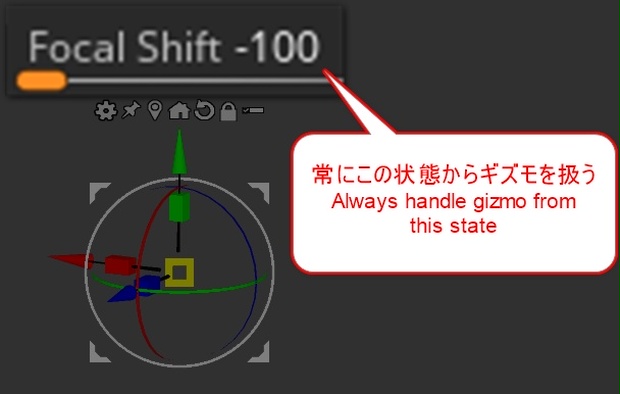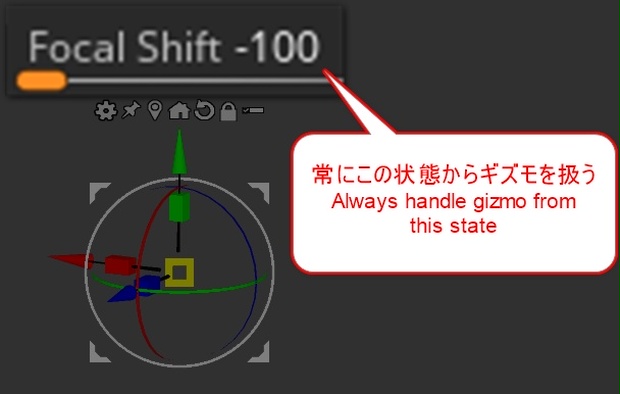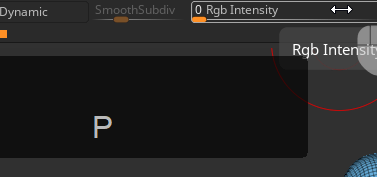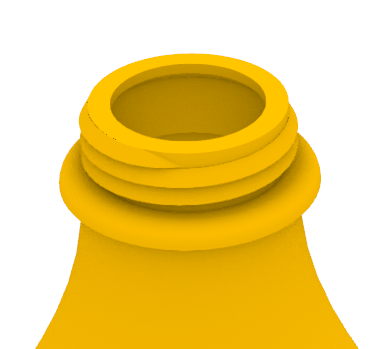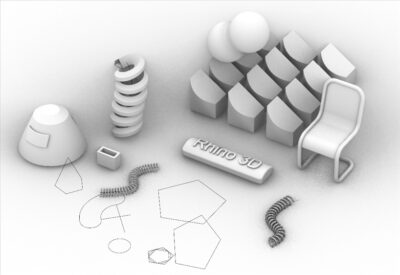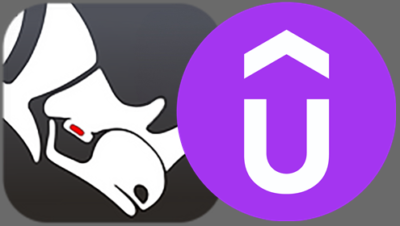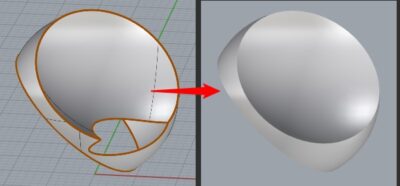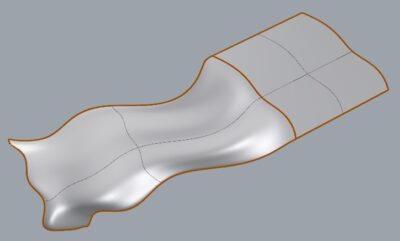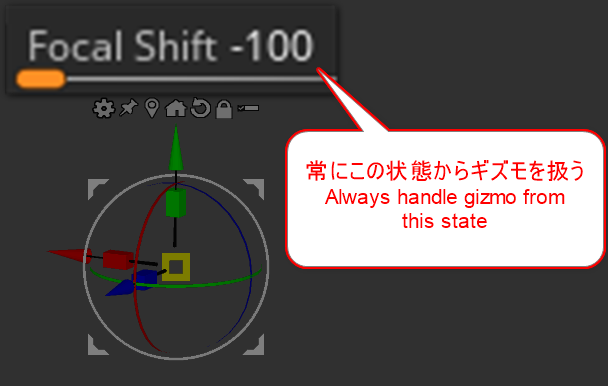
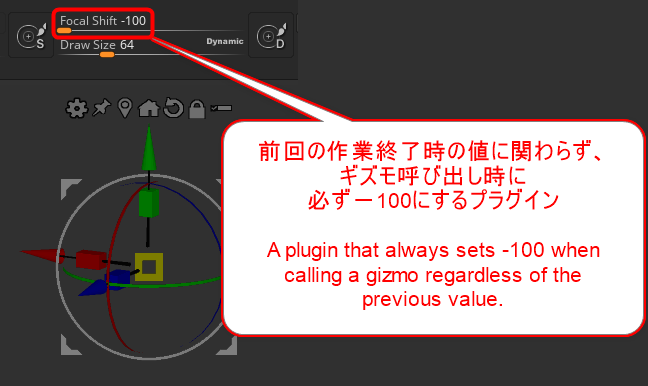
Zbrush 2022.0.5ではギズモの変形具合を焦点移動の値で調整できるようになりました。これによってギズモで弾性変形(エラスティック変形)ができるようになりました。-100が従来通りのクラシカルなギズモ、それ以外が弾性変形になります。

ですが、ハードサーフェスモデリングをメインにする人などからは「不要な機能だ。既存の機能のままでいい!」という意見もちらほらあります。
 大和 司
大和 司(最近の複数回のアプデで、今のZbrush 2022.0.5現在ではZbrush起動直後には-100になっています。ここでも運営側で紆余曲折あった模様。)
弾性変形ギズモを便利に使うこともできるのですが、問題はユーザーが作業中に手動でギズモの焦点移動の値を変えた場合。弾性変形させたい場合にこの値を変更し、そのあとで-100に戻し忘れて作業すると悲惨なことに……。
また時々弾性変形は使うものの、基本的にはギズモを呼び出したときには普通に使いたい=焦点移動の値が-100(旧ギズモの挙動)になっていてほしい!という要望がありました。そんなご要望にお応えし、ギズモを呼び出したときに必ず焦点移動の値を-100にするプラグインが「YT クラシックギズモ」です。
これでギズモの使い始め時には必ず旧ギズモの挙動からスタートできますし、ギズモで弾性変形させてギズモを消した=焦点移動の値が-100以外の値でギズモを使い終えた場合でも、次にギズモを呼び出した時には再び-100にリセットされます。
このプラグインは「以前の使い心地のギズモのままで十分な人」には便利ですし、時々弾性変形させた場合でも「ついうっかり」焦点移動の値を-100に戻し忘れていても、もう安心。



作業途中で何回ギズモを呼び出しても、ギズモを呼び出した時には必ず焦点移動の値が-100にリセットされます。
更新履歴
2022/03/03 Ver.1.0.0 公開
動作環境(開発環境)
Zbrush 2022.0.5
Windows 10 Pro(Mac版での動作については知人に簡易テストして頂ける予定です。ご協力に感謝いたします。)
動作テストはWindows版Zbrushでのみ行っています。もしMac版で特有の不具合発生時には対処できるかどうか、やってみないと分かりません。また対処の際にはMacユーザー様のご協力が必要不可欠です。
今回のプラグインはシンプルな動作なのでMacでも問題なく動くと思います。。。
ダウンロードはこちら
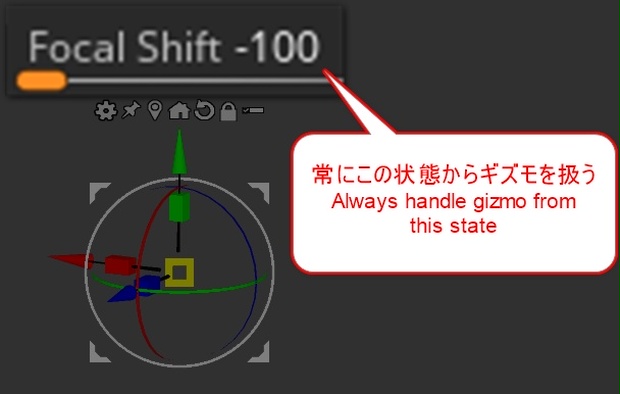
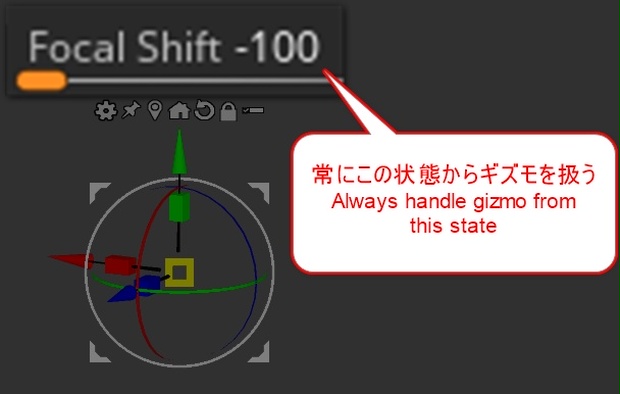
ArtStation(寄付版のみ)準備中
Gumroad(無料版あり)準備中
無料版のと寄付版の違い
無料版ではギズモの焦点移動しかリセットされません。トランスポーズブラシの焦点移動は制御していません。
寄付版では更にトランスポーズブラシの焦点移動を0にリセットしています。ギズモを主に使ってトランスポーズブラシをほとんど使わない人にとっては無料版で十分だと思いますが、寄付をして頂ける人にはついでにトランスポーズブラシの焦点移動のリセット制御をお付けいたしました!



このプラグインは無料体験版と製品版というよりは、無料版がメインであって寄付版がおまけ付きという位置付けです。
インストール方法
・zipファイルを適当なフォルダに解凍する。
・Zbrushは一度終了させる。
ZbrushをCドライブにインストールしている場合、
C:\Program Files\Pixologic\ZBrush 2022\ZStartup\ZPlugs64ここに「(ファイル名).zsc」を置きます。
・Zbrushを起動させる
Zプラグイン(Zplugin)メニュー内にYT Misc Tools > YT Classic Gizmo が出てくればインストール終了です。
アップデート方法
同名のzscファイルを上書きするだけです。
アンインストール方法
上記の場所から「(ファイル名).zsc」を削除するだけです。
オススメの使い方
ホットキーを割り当てて使うことを推奨します。Zbrushの標準のホットキー割り当ては図のようになっています。
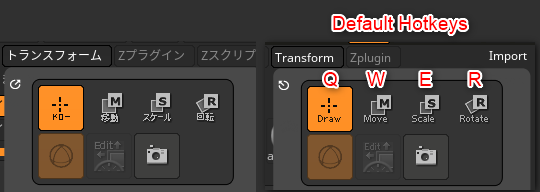
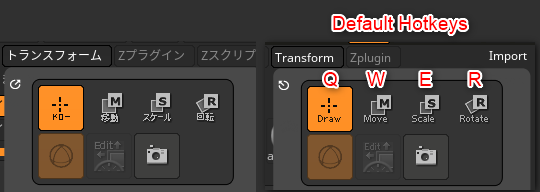
このうちQキーをドローボタンから当プラグインのドローボタンに変更します。
「カスタマイズを有効化ボタン」がONになっていない状態でCtrl + Alt + ボタンをクリック。(よく分からない人はZbrushを起動した直後の状態から作業すれば問題ありません。)
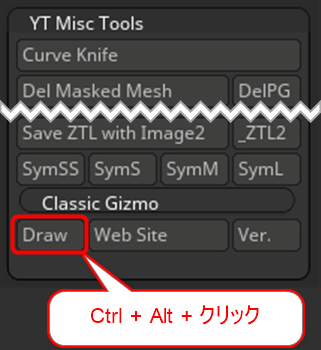
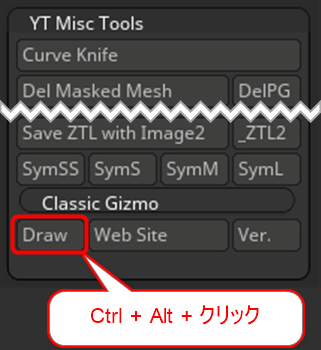
その後、Qキーを押し、警告ダイアログのOKボタンを押せばホットキーの割り当て更新が完了です。警告ダイアログはホットキーの上書き確認ですのでOKボタンを押せばいいです。



ただし必ずホットキーの設定を格納(Store)してください。そうしないと次回のZbrush起動時に元の状態に戻ってしまいます。
(保存ボタンは現在のホットキー設定内容をファイルとして保存するためのボタンなので今回は「格納」ボタンを使って内容をZbrushに記憶させます。)
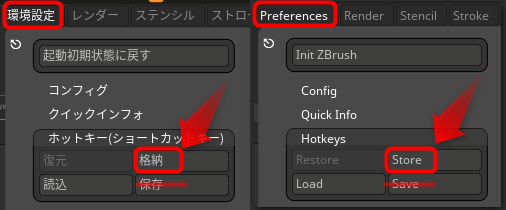
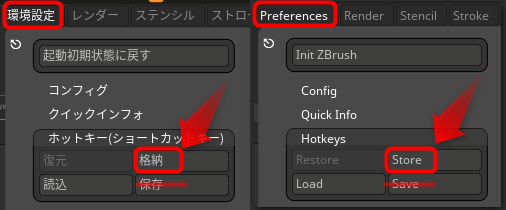
あとは普通にギズモを利用したあとにQキーで通常状態に戻ってスカルプトします。その後ギズモを呼び出すと焦点移動が-100にリセットされているはずです。例え前回の作業で弾性変形させるためにギズモの焦点移動を-100以外の値にしたままであっても、今回のギズモの呼び出しによって再び-100にリセットされます。
また寄付版にはギズモ以外にもトランスポーズブラシの焦点移動が常に0にリセットされる機能も実装されています。使い方はどちらも同じです。
よくある質問
- 普通はW,E,Rキーの挙動にリセット動作を実装するのでは?

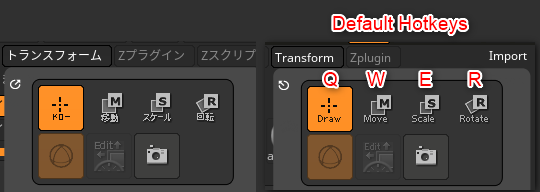
-
ユーザーによってはギズモだけ使う人、ギズモとトランスポーズブラシを併用、トランスポーズのみ使う人というように多様な使い方があります。それらに対応するためにはW,E,Rの3つのキー全てのホットキーを当プラグインのボタンに変更させることになってしまいます。面倒でしょ?
というわけで発想の転換で、現在作業中のギズモやトランスポーズ操作の「完了時」つまりドローボタン押下時に「次回のために焦点移動をリセット」した上で通常モードに戻す、というトリッキーな実装を採用しました。
この詳細なお話はこちらをご覧下さい。(単なる読み物としてお楽しみ下さい。)
あわせて読みたい
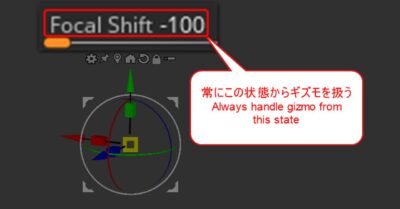 Zbrushのギズモを確実に使える無料プラグイン「クラシックギズモ」を公開 (約 4,400文字の記事です。) Zbrush 2022.0.5ではギズモ利用時にも焦点移動(Focal Shift)の値がギズモ動作に影響を与えるようになった。 これによって弾性変形(エ…
Zbrushのギズモを確実に使える無料プラグイン「クラシックギズモ」を公開 (約 4,400文字の記事です。) Zbrush 2022.0.5ではギズモ利用時にも焦点移動(Focal Shift)の値がギズモ動作に影響を与えるようになった。 これによって弾性変形(エ… - ギズモで-100(トランスポーズブラシで0)にリセットされる前の値に戻せる?
-
戻せません。現在の仕様では当プラグインのDrawボタンを押したときに焦点移動の値を初期化しており、Zbrushの仕様上、この値のアンドゥができません。なお技術的には復元可能ですが、その場合には開発費が別途必要になりますので当方へお問い合わせください。(無料ツールとしてはさすがにコストがかかりすぎるので無料提供できません。。。)
- 焦点移動をリセットさせない使い方は?
-
例えばZbrushの元のDrawボタンにAlt + Qキーなどを割り当てておき、何度もギズモと通常状態とに往復する場合にはAlt + QキーとW(またはE, R)キーとを交互に切替えて使えば焦点移動の値を維持したままギズモの再呼び出しが可能です。要するに当プラグインのDrawボタンを回避すればいいだけです。
とはいえ、基本的にこの無料プラグインは「1回ギズモを使うごとに-100にリセットして確実に旧ギズモと同じ動作をさせる」ためのプラグインですので、リセットさせないことは今のところ想定していません。
注意事項
日本語UIは用意していません
全て英語UIのみです。実装予定もありません。ホットキー主体の使い方ですからUIにはこだわりませんでした。
既知の問題と今後の予定
今後の予定は未定です。
その他の情報
こちらのブログ記事をご覧下さい。
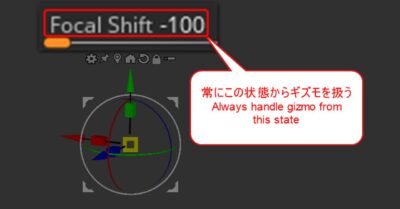
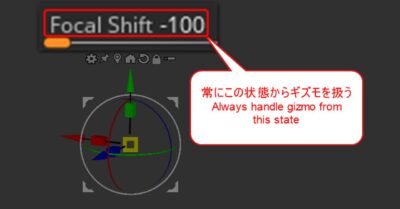
ダウンロードはこちら